Trasarea datelor
In situatia in care structura datelor dintr-o lista este complicata prin introducerea unor coloane sau linii totalizatoare (de tipul subtotalurilor discutate anterior), este utila, ca instrument de analiza, afisarea, la un moment dat, doar a rezultatelor sintetice. Se realizeaza astfel separarea informatiilor esentiale de detalii care pot sa ingreuneze receptarea corecta a situatiilor prelucrate.
Procedura oferita de Microsoft Excel pentru situatia discutata este cea de outline si consta in dotarea foii de calcul cu o serie de simboluri grafice active prin actionarea carora se ascund sau se vizualizeaza detalii de un anumit nivel.
Observatie Termenul outline poate fi tradus prin trasare, conturare, schitare etc., dar pentru a crea (psihologic) imaginea complexitatii operatiunii vom utiliza frecvent termenul original.
Trasarea automata
Pentru a putea fi analizata in mod automat
si a se realiza trasarea, foaia de calcul trebuie sa fie organizata, pe
portiunea listei implicate, intr-un mod sistematic prin includerea unor
linii/coloane de totalizare. Formulele care compun o linie/coloana
totalizatoare trebuie sa se refere la celule dispuse
intr-un acelasi mod (in aceeasi directie) si sa fie fie plasate intr-o aceeasi
parte fata de detalii (toate la stanga sau toate la dreapta, toate deasupra sau
toate sub).
Un outline se poate realiza automat urmarind pasii:
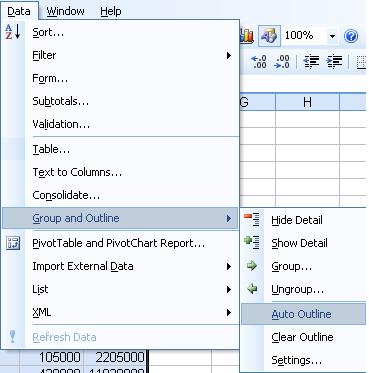
Pe laturile foii de calcul se afiseaza simbolurile de outline urmatoare:
Row Level Bar (bara de nivel pentru linii), cu imaginea alaturata, pe care se remarca o linie in forma de paranteza patrata care grupeaza liniile detaliu (utilizate in formula totalizatoare) si linia totalizatoare. Liniile detaliu sunt indicate prin puncte iar linia totalizatoare este indicata de butonul de control de la extremitatea simbolului. Butonul de control, de tip comutator, poate fi actionat cu mouse-ul si contine in forma extinsa semnul '-', care se transforma in '+' pentru forma restransa.
![]()
Column Level Bar (bara de nivel pentru coloane), cu imaginea alaturata, asemanatoare barei de nivel pentru linii dar asezata orizontal.
![]()
Level Symbol (simbol de nivel), grupate pe verticala si orizontala in coltul stanga sus al foii de calcul, cate un simbol pentru fiecare nivel de totalizare. Fiecare simbol este un buton de control, vizibil in figura alaturata, si poate fi actionat cu mouse-ul. Pe fiecare simbol de nivel este trecut numarul nivelului respectiv (1 este pentru nivelul maxim).
![]()
Imaginea alaturata arata un outline realizat automat. Se remarca in structura datelor detaliile (datele privind vanzari in fiecare magazin al unei retele), liniile si coloanele totalizatoare.
Se observa ca, pentru simplitate, s-a ales o structura de date initiale care are doar doua nivele: detalii si totaluri. Se pot insa introduce pana la opt niveluri multiple de outline (de exemplu s-ar putea grupa magazinele si pe un nivel intermediar al zonei, s-ar pute introduce un supranivel prin apartenenta retelei de magazine la un grup comercial cu multiple activitati etc.). Fiecare grup ar dispune atunci de barele de nivel si de simbolurile de nivel proprii.
Trasarea manuala
Pentru date structurate in modul prezentat
la trasarea automata, se poate realiza gruparea detaliilor urmarind pasii:
Ca urmare a procedurii se afiseaza simbolurile de outline respective. Operatiunea se continua pentru urmatorul grup s.a.m.d.
Este recomandabil sa se efectueze mai intai gruparea detaliilor pentru obtinerea nivelului 2, apoi pentru obtinerea nivelului 3 etc.
Parametrii unui outline
Microsoft Excel presupune in mod implicit
ca liniile totalizatoare sunt situate dedesubtul liniilor cu detalii iar
coloanele totalizatoare sunt situate la dreapta coloanelor cu detalii. Aceste
valori pot fi modificate urmand pasii:
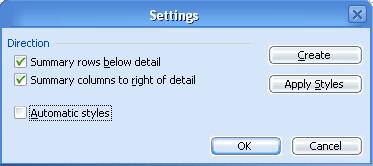
Simbolurile grafice de outline pot vizualizate sau ascunse potrivit casetei de control Outline symbols din fisa View a dialogului afisat la Options din meniul Tools. Se recomanda totusi vizualizarea acestor simboluri pentru o mai usoara operare cu un outline.
Operarea unui outline
Un outline poate fi in starea extinsa in care sunt vizibile
atat detaliile unui anumit nivel cat si totalizarea respectiva, sau in starea
restransa in care sunt vizibile doar totalizarile. Trecerea
dintr-o stare in cealalta se realizeaza prin actionarea controalelor din
barele/simbolurile de nivel sau prin comenzi (meniul Data, comanda Group
and Outline etc.).
Actiunile specifice sunt sistematizate in continuare.
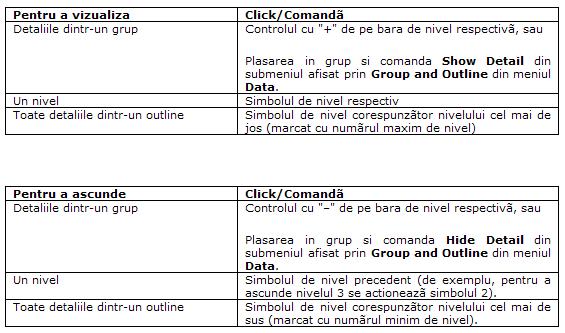
Puteti sa eliminati gruparea corespunzatoare unei bare de nivel urmand pasii:
Pentru eliminarea completa a unei trasari utilizati comanda Clear Outline din submeniul afisat prin comanda Group and Outline. In acest mod se elimina doar simbolurile de outline, fara stergerea detaliilor sau a liniilor/coloanelor totalizatoare.
In imaginea alaturata se poate vedea efectul unor operatiuni de ascundere a detaliilor din outline-ul prezentat intr-o imagine anterioara. Sunt vizibile doar liniile/coloanelor totalizatoare si se observa transformarea barelor de nivel doar in butoanele care permit expandarea grupurilor.
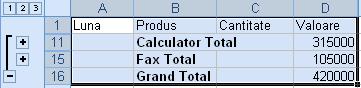
|
Politica de confidentialitate |
| Copyright ©
2025 - Toate drepturile rezervate. Toate documentele au caracter informativ cu scop educational. |
Personaje din literatura |
| Baltagul – caracterizarea personajelor |
| Caracterizare Alexandru Lapusneanul |
| Caracterizarea lui Gavilescu |
| Caracterizarea personajelor negative din basmul |
Tehnica si mecanica |
| Cuplaje - definitii. notatii. exemple. repere istorice. |
| Actionare macara |
| Reprezentarea si cotarea filetelor |
Geografie |
| Turismul pe terra |
| Vulcanii Și mediul |
| Padurile pe terra si industrializarea lemnului |
| Termeni si conditii |
| Contact |
| Creeaza si tu |